几何画板的新手表示,还不会设计三角形旁切圆,那么就和小编看看关于几何画板中三角形旁切圆的设计方法步骤吧,希望可以帮到大家。
几何画板中三角形旁切圆的设计方法步骤

打开数学课件制作软件几何画板,选择左边工具栏的多边形工具,在右边的工作区域绘制任意△ABC,如下图所示。
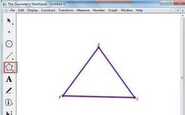
图1:绘制三角形
另外,想要画等腰直角三角形也是可以的,具体可参考:几何画板如何绘制等腰直角三角形。
步骤二 选择自定义的旁心工具
单击左侧工具箱的自定义工具按钮,在弹出的工具箱选择“点工具”——“旁心”,如下图所示。

图2:在自定义工具选择旁心工具
步骤三 绘制旁心
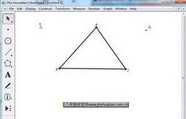
图3:绘制旁心
步骤四 绘制旁切圆
过其中的一个旁心做对应边的垂线,这里举例选中点I3和边AB,执行“构造”——“垂线”命令,这样就作出了垂线,标记垂线与边的垂心为点D。
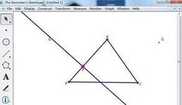
图4:过旁心作垂线
选定旁心I3、垂线与边的交点D,执行“构造”——“以圆心和圆上的点绘圆”命令,从而构造旁切圆,如下图所示。
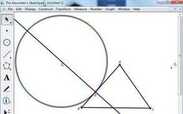
图5:作三角形的旁切圆
本文来自投稿,不代表闪电博客-科普知识-常识技巧网立场,如若转载,请注明出处http://www.tuosiweiyingxiao.cn/post/261784.html
免责声明:本文仅代表文章作者的个人观点,与本站无关。其原创性、真实性以及文中陈述文字和内容未经本站证实,对本文以及其中全部或者部分内容文字的真实性、完整性和原创性本站不作任何保证或承诺,请读者仅作参考,并自行核实相关内容。如有侵权联系删除邮箱1922629339@qq.com,我们将按你的要求删除










